Languages:
 English
English
1. Oprogramowanie
- Do połączenia potrzebujemy aplikacji VMware Horizon minimum w wersji 8 , bezpłatnie pobieramy ją tutaj : Omnissa Horizon
2. Instalacja
- Instalacja jest bardzo szybka i przejrzysta jednak wymaga restartu urządzenia
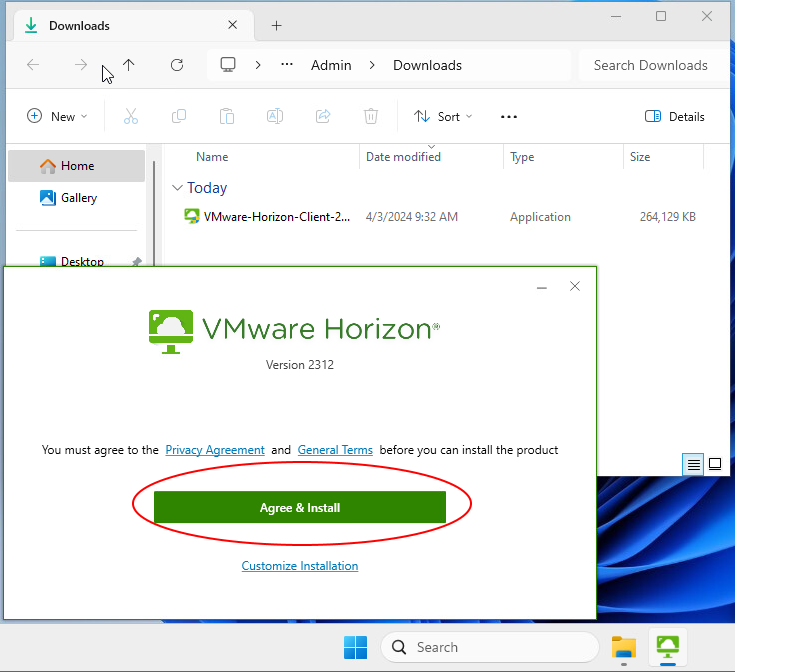
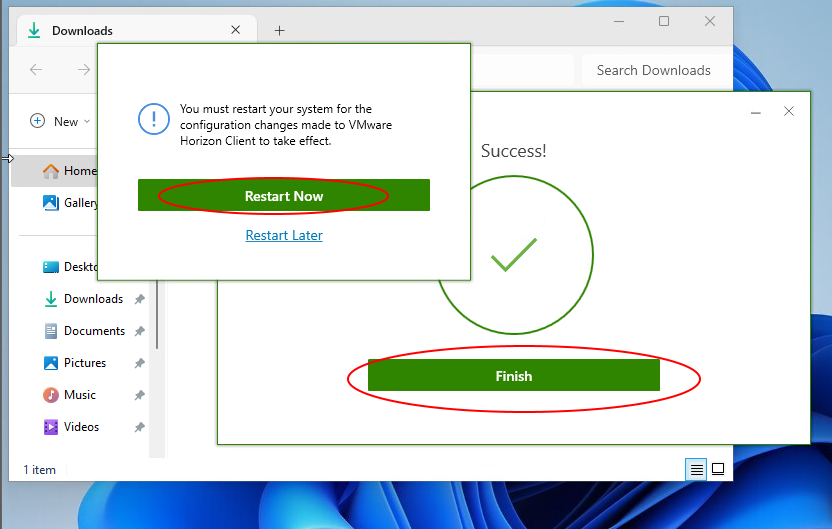
3. Połączenie z serwerem
- Wybieramy opcję “Add Server”
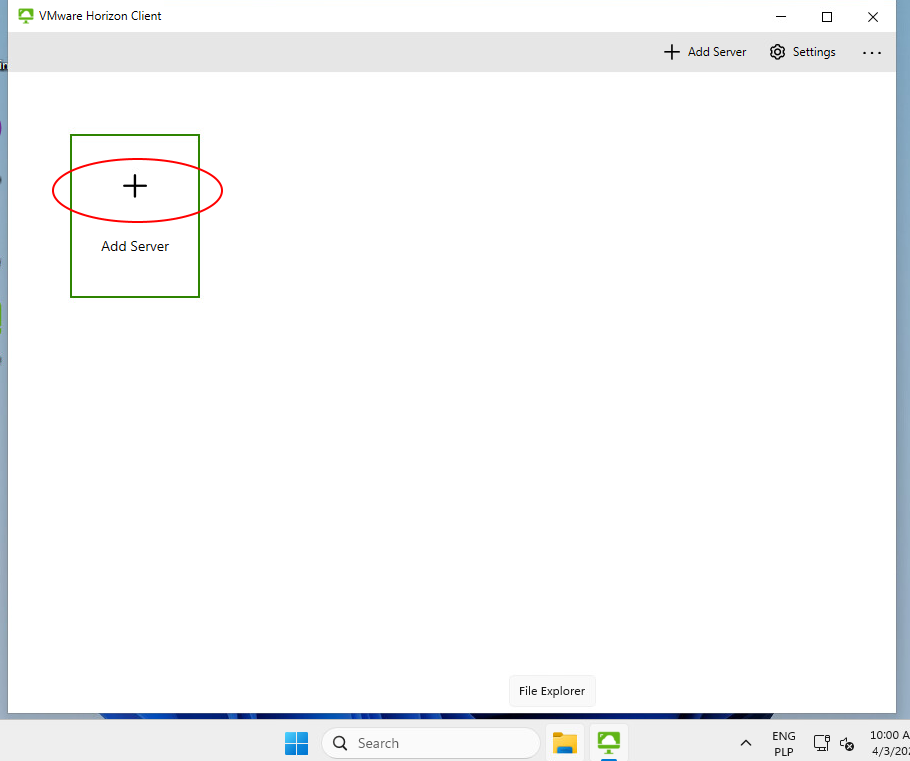
- W pole “Name of the Connection Server” wpisujemy ‘view.pjwstk.edu.pl’
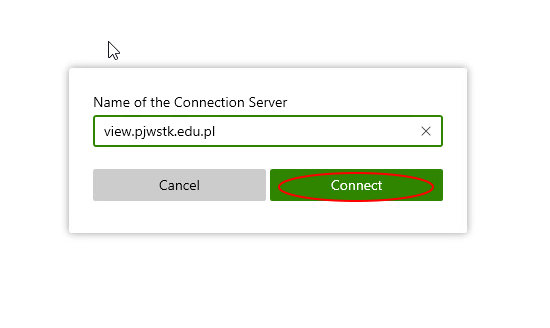
- Podajemy swoje dane logowania do konta uczelnianego nie zapominając aby podać pełny login z nazwą domeny
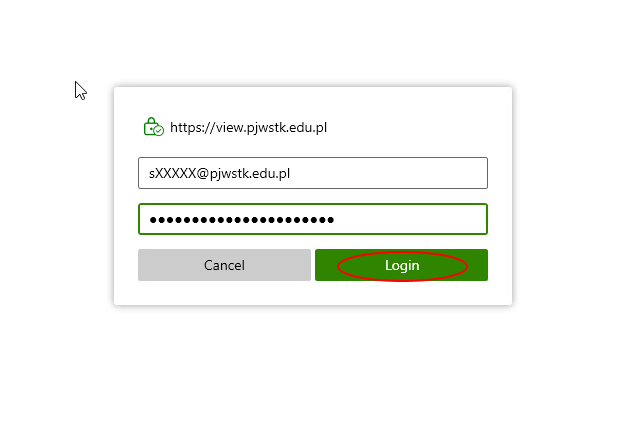
- Po zalogowaniu wyświetlą się nam wszystkie dostępne maszyny. Każda maszyna posiada system Windows 10 z standardowym zestawem oprogramowania takim jak na stacjonarnych maszynach uczelnianych . Poniżej krótki opis specjalnego oprogramowania dostępnego tylko na poszczególnych pulach.
| Vlab | Wyróżniające oprogramowanie |
|---|---|
| 001 | Adobe 2025 |
| 002 | Adobe 2024 + Autodesk 2024 |
| 003 | |
| 004 | |
| 007 | Sketchup |
| 008 | ToomBoom |
| 014 | |
| 016 | Symfonia |
| — | MadMapper |
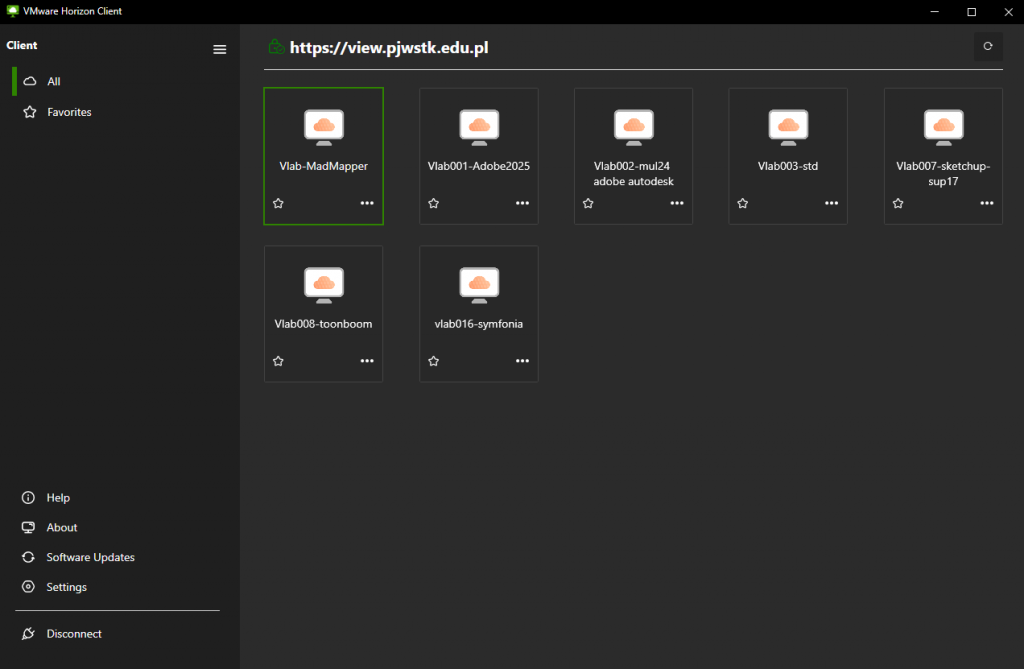
- Domyślnie maszyny uruchamiają się na wszystkich możliwych monitorach co może powodować utrudnienia w użytkowaniu . Aby zmienić tryb wyświetlania należy (niestety na każdej osobno) nacisnąć ” 3 kropki ” następnie w zakładce Display wybrać pasującą nam opcję wyświetlania.
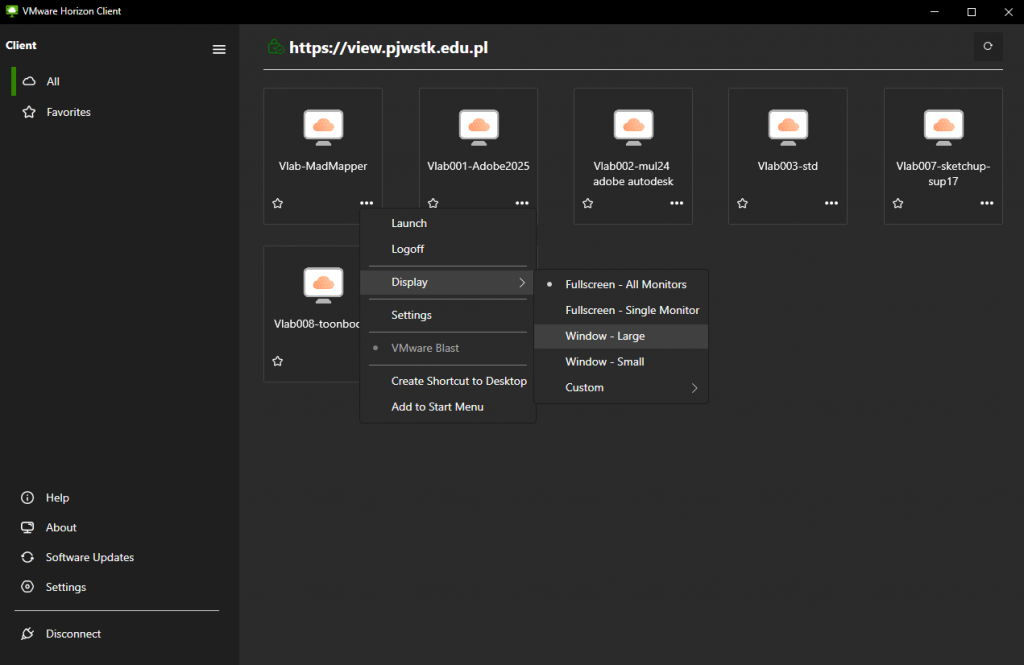
© BSS PJWSTK 2024
Languages:
 English
English

